Excel como frontend
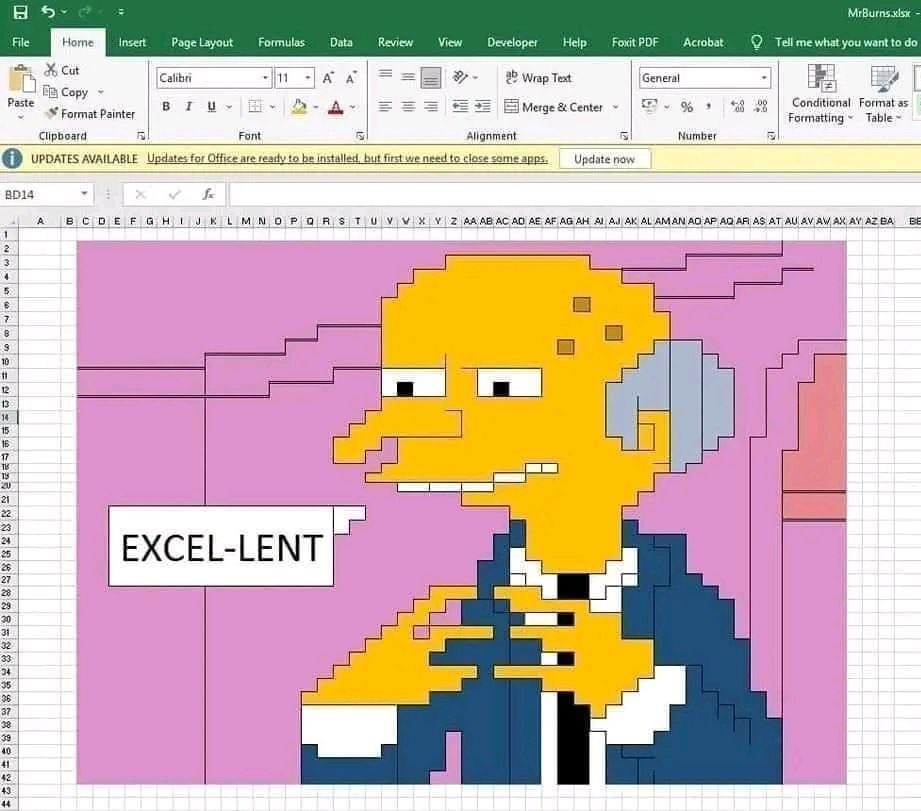
As finanças pessoais e das empresas. Relatórios governamentais e gerenciais. Extratos de operações. Inventários. Projeções. Simulações. Listas de pessoas. 90% do PIB global. O que todas essas coisas têm em comum?
Todas elas passam pelo Excel.
Nos projetos em que trabalhei, uma das funcionalidades mais pedidas pelos clientes é exportar dados para o Excel, principalmente em setores de back-office, para que os analistas possam encontrar informações, produzir relatórios e calcular somas com maior facilidade. Não só back-office — profissionais de campo, atendentes e vendedores também usam essa ferramenta.
Alguns exemplos da vida real:
- Relatórios internos de transações de indivíduos;
- Relatórios de vendas agrupadas por parceiro de negócio;
- Um vendedor que precisa ver a lista de ofertas disponíveis para os clientes;
- Um economista que precisa das taxas de inflação dos últimos meses;
- Uma analista de RH que quer ver as horas trabalhadas dos funcionários;
- Um analista de investimento que necessita do histórico de valores de um ativo.
O Excel é uma ótima ferramenta para visualizar dados e é muito intuitiva, facilmente usada por qualquer pessoa.
Tendo em vista que ele muitas vezes é o formato final dos dados, surge a questão: ao invés de ter uma aplicação web, com backend e frontend, hospedagem, servidores e etc., não poderíamos fazer tudo direto pelo Excel? Seria mais fácil, não? Neste artigo, vamos explorar essa idéia.
Conectando com fontes de dados externas
O Excel pode se conectar a fontes de dados externas e baixar dados delas. Existem várias integrações disponíveis, tais como:
- XMLs provenientes da internet
- Arquivos XML, CSV, TXT e XLSX
- Arquivos posicionais
- Bancos de dados, como SQL Server, PostgreSQL, MySQL
- Azure Blob Storage
- Endpoints HTTP
- E diversas outras.
Por exemplo, vamos criar um arquivo XML local com o seguinte conteúdo:
<ipcas_anuais>
<ipca><ano>2014</ano><valor>6,41%</valor></ipca>
<ipca><ano>2015</ano><valor>10,67%</valor></ipca>
<ipca><ano>2016</ano><valor>6,29%</valor></ipca>
<ipca><ano>2017</ano><valor>2,95%</valor></ipca>
<ipca><ano>2018</ano><valor>3,75%</valor></ipca>
<ipca><ano>2019</ano><valor>4,31%</valor></ipca>
<ipca><ano>2020</ano><valor>4,52%</valor></ipca>
<ipca><ano>2021</ano><valor>10,06%</valor></ipca>
<ipca><ano>2022</ano><valor>5,78%</valor></ipca>
<ipca><ano>2023</ano><valor>4,62%</valor></ipca>
<ipca><ano>2024</ano><valor>4,83%</valor></ipca>
</ipcas_anuais>
No Excel, vamos na aba Dados, depois clicar em Nova Consulta > Do Arquivo > Do XML, e então selecionar nosso arquivo.
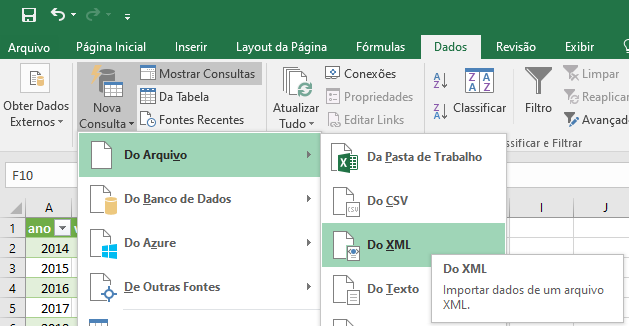
Após a importação, o resultado será como abaixo:
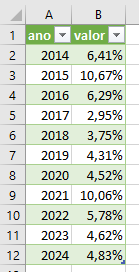
Sempre que quiser sincronizar os dados, basta ir na aba Consulta e clicar em Atualizar, e a tabela será atualizada com os dados remotos.
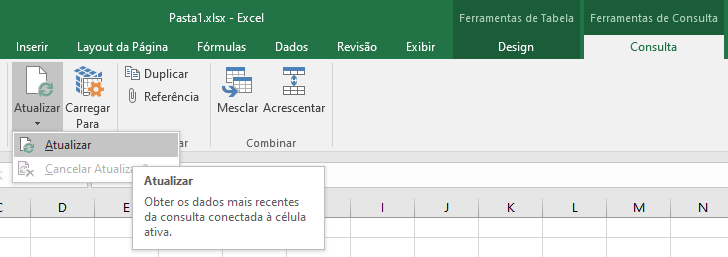
Vantagens
Fazer o Excel puxar dados remotos tem grandes vantagens.
Uma delas é que não precisamos gastar esforço, tempo e infraestrutura construindo um site para disponibilizar esses dados; basta prover uma planilha e a fonte de dados.
Até mesmo a segurança de acesso às informações já está resolvida:
- Se a fonte de dados for um arquivo remoto, basta controlar as permissões de acesso a esse arquivo.
- Se a fonte de dados for um banco de dados ou endpoint HTTP, pode-se passar uma credencial com permissões apenas para consultas autorizadas.
- Autenticação Windows é uma opção para os casos acima.
Outra vantagem é que uma vez baixados, os dados ficam disponíveis para uso mesmo sem conexão com a Internet.
Por fim, ter planilhas individuais confere aos usuários grande liberdade de trabalho, pois eles podem customizar, fazer rascunhos e experimentos nelas.
Operações de escrita
Podemos usar o Excel para inserir, excluir e modificar dados remotos? Sim. O caminho para se fazer isso são os UserForms e as macros.
Os UserForms são janelas e formulários customizáveis para que o usuário insira informações. Já as macros são o código por trás, que valida entradas e é responsável por se conectar a servidores e bancos de dados.
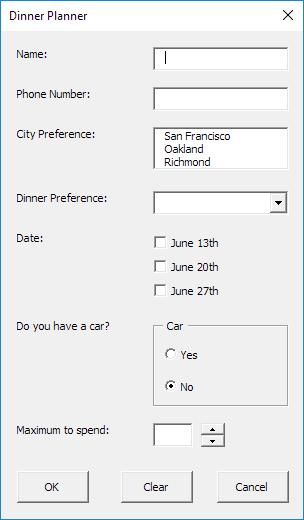
Exemplo de userform no Excel.
Deve-se ter em mente que sempre que for necessária uma mudança nessas integrações de escrita, os usuários terão de baixar versões atualizadas da planilha.
Recomendo os seguintes tutoriais de userforms: um do Excel Easy e outro da Wise Owl Training.
Conclusão
Para serviços internos de uma empresa, ou que usem muita matemática e dados em tabela, o Excel pode sim ser uma ótima alternativa.
Quando descobri que o Excel podia se conectar a fontes externas de dados, pensei "como que eu não sabia disso até hoje?". É muito mais prático. Por ser um software que não é usado diariamente pelos profissionais de TI, ele acaba não sendo conhecido em profundidade por nós, e às vezes, funcionalidades interessantes como essas passam despercebidas.
A
AlexandreHTRBCampinas/SP,
Brasil